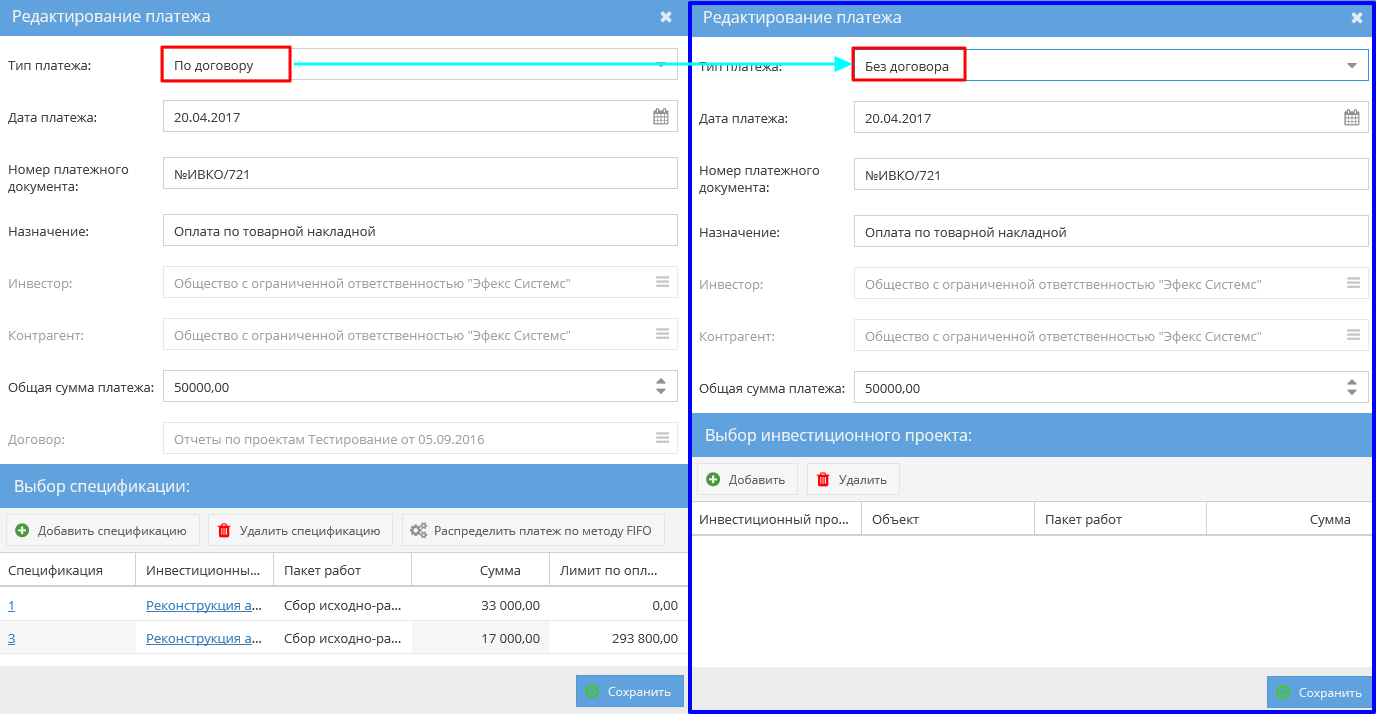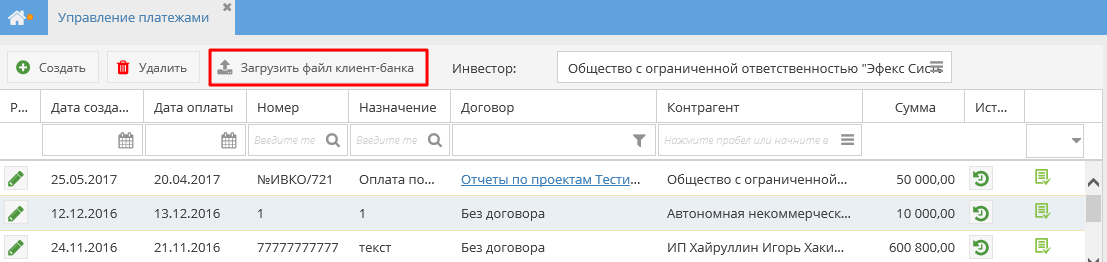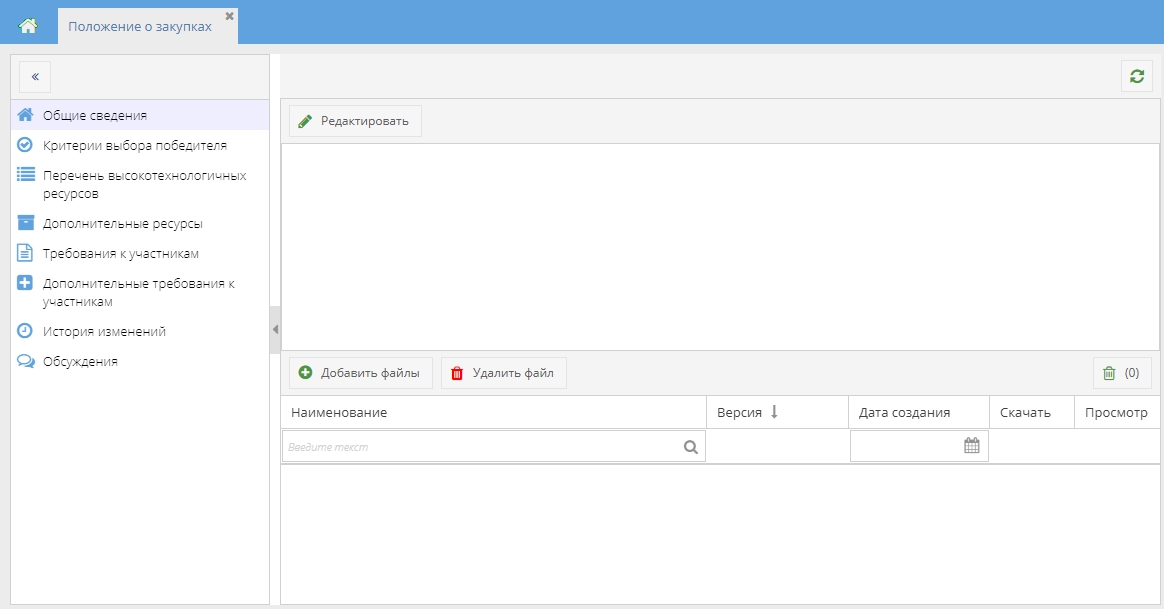Утративший силу
- Для редактирования недоступны реквизиты «Договор» и стороны по платежу. В этом случае необходимо удалить платеж и создать новый,
- При изменении типа платежа табличные части очищаются, а реквизит «Договор» скрывается/появляется на форме редактирования оплаты (рисунок 424),
- При редактировании платежа по договору с использованием кнопки «Распределить по методу FIFO» текущие строки универсальных спецификаций из таблицы удаляются и метод FIFO применяется, учитывая текущее состояние по спецификациям, сторно и их лимитам, то есть спецификации и их лимиты, что были в платеже до нажатия на кнопку,
- При повторном нажатие кнопки «Распределить по методу FIFO» система выбирает одни и те же спецификации с одними и теми же суммами, если никто не менял и не создавал платежи.
Для удаления оплаты предназначена кнопка «Удалить» (рисунок 425). После подтверждения действия выбранная оплата будет удалена.
Для загрузки оплат из файла клиент–банка предназначена кнопка «Загрузить файл клиент–банка» (рисунок 426).
- Дата платежа – дата из файла (Дата =),
- Номер платежа – номер из файла (Номер=),
- Назначение платежа – назначение из файла (НазначениеПлатежа=),
- Организация–инвестор – поиск по ИНН организации в Папире (ПлательщикИНН=), далее выполняется проверка на доступ, если у текущего пользователя есть доступ по организации, то платеж создается, в противном случае такая платежка игнорируется,
- Счет плательщика – счет из файла (ПлательщикСчет=),
- Контрагент – поиск по ИНН контрагента в Папире (ПолучательИНН=),
- Счет контрагент – счет из файла (ПолучательСчет=),
- Общая сумма платежа – сумма из файла (Сумма=).
Платежи, совпадающие по набору параметров: «Наименование», «Дата платежа», «Организация–инвестор» и «Счет плательщика», система повторно не создает.
В случае успешной обработки файла появится информационное сообщение с количеством загруженных и пропущенных платежей (рисунок 429).
Приложение «Положение о закупке» представляет собой список единых правил формирования и проведения электронной закупки и включает в себя такие параметры закупки как критерии выбора победителей, высокотехнологичные ресурсы, дополнительные и общие требования к участникам.
Приложение «Положение о закупке» доступно для редактирования пользователю с ролью «Администратор сервиса» сервиса «Управление проектами». Пользователям с ролями «Пользователь» в сервисе «Управление проектами», «Поставщик» в сервисе «Маркетинговые технологии» (подробнее о работе пользователя см. СТО МИ пользователя «Папир: Управление ресурсами». Работа с сервисом в роли «Поставщик», СТО МИ пользователя «Папир: Закупки». Работа с сервисом в роли «Продавец») и «Представитель покупателя» в сервисе «Объявление закупки – Покупатель» (подробнее см. СТО МИ пользователя «Папир: Закупки». Работа с сервисом в роли «Представитель покупателя») приложение «Положение о закупке» доступно только для чтения.
В разделе «Общие сведения» отображается описание положения о закупке и список документации к положению. Раздел открывается по умолчанию при открытии приложения.
Для редактирования описания положения необходимо нажать кнопку «Редактировать», внести данные и нажать кнопку «Сохранить» (рисунок 431).
Для добавления документов необходимо нажать кнопку «Добавить файлы» и загрузить их c компьютера. Для загрузки нескольких файлов при выборе файлов необходимо удерживать клавишу Shift на клавиатуре. Файлы отобразятся в списке (рисунок 432).
Для удаления файла необходимо выделить файл из списка и нажать кнопку «Удалить файл», после чего файл попадает в корзину.
Увидеть все удаленные файлы можно по кнопке «Показать удаленные файлы»  (рисунок 433). В списке отобразятся удаленные и не удаленные вложения. Удаленные вложения выделены красным цветом.
(рисунок 433). В списке отобразятся удаленные и не удаленные вложения. Удаленные вложения выделены красным цветом.
При необходимости удаленные файлы можно восстановить по кнопке «Восстановить файл» . Отметка об удалении файла снимается, файл выделяется черным цветом.
По кнопке «Скачать файл»  доступно скачивание ранее добавленных файлов, по кнопке «Просмотр документа»
доступно скачивание ранее добавленных файлов, по кнопке «Просмотр документа»  содержимое файла открывается в просмотрщике (подробнее см. СТО МИ пользователя «Папир: Электронные документы»).
содержимое файла открывается в просмотрщике (подробнее см. СТО МИ пользователя «Папир: Электронные документы»).
При загрузке файла с названием и расширением, совпадающим с каким–либо ранее загруженным файлов, в том числе с удаленным, появляется сообщение о возможности обновить версию вложения (рисунок 434).
При подтверждении действия все найденные файлы с данным наименованием будут заменены, файлы старой версии будут помещены в корзину (рисунок 435).
При отказе от обновления версий файлов файл загружен не будет. В этом случае, если грузилось несколько файлов, то загружены будут только те, для которых обновление версии не требуется.
Если найдено несколько файлов для обновления версии, то обновлены будут либо все, либо ни один. Выборочное обновление файлов в этом случае запрещено.